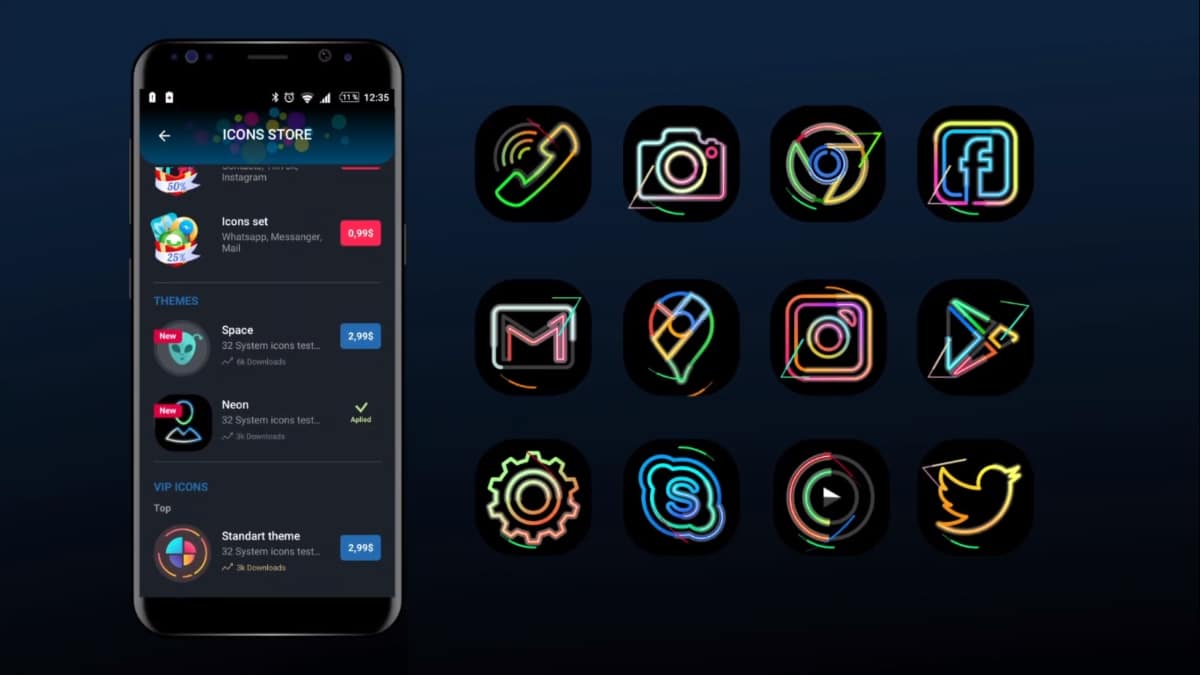
ಸ್ಮಾರ್ಟ್ಫೋನ್ ಬಳಸುವ ವಿಶ್ವದ ಲಕ್ಷಾಂತರ ಬಳಕೆದಾರರು ಸಾಮಾನ್ಯವಾಗಿ ಇದನ್ನು ಮಾಡುತ್ತಾರೆ., ವೈಶಿಷ್ಟ್ಯಗಳ ಸಮೃದ್ಧಿಗಾಗಿ ನಿಮ್ಮ ಸಾಧನದಲ್ಲಿ ಅಪ್ಲಿಕೇಶನ್ಗಳನ್ನು ಸ್ಥಾಪಿಸಿ. ನೀವು ಅವುಗಳಲ್ಲಿ ಹೆಚ್ಚಿನದನ್ನು ಮಾಡಿದರೆ, ಪ್ರಾರಂಭದ ಪರದೆಯಲ್ಲಿ ಮತ್ತು ಎರಡನೇ ಮತ್ತು ಮೂರನೇ ಪರದೆಗಳಲ್ಲಿ ನೀವು ಪರದೆಯ ಮೇಲೆ ಹೆಚ್ಚಿನ ಸಂಖ್ಯೆಯ ಐಕಾನ್ಗಳನ್ನು ನೋಡುತ್ತೀರಿ.
ನಿಮಗೆ ತಿಳಿದಿಲ್ಲದಿದ್ದರೂ, ಆಂಡ್ರಾಯ್ಡ್ನಲ್ಲಿ ನೀವು ಪ್ರತಿಯೊಂದು ಅಪ್ಲಿಕೇಶನ್ಗಳಿಂದ ನೀವು ನೋಡುವ ಪೆಟ್ಟಿಗೆಯನ್ನು ಸೇರಿಸುವ ಕಾರ್ಯವನ್ನು ಹೊಂದಿದ್ದೀರಿ, ನೀವು ಪ್ರತಿಯೊಂದು ವಿಂಡೋಗಳನ್ನು ತುಂಬದಿರಲು ಬಯಸಿದರೆ ಅದು ಅತ್ಯಗತ್ಯ. ಅವುಗಳನ್ನು ಇನ್ಸ್ಟಾಲ್ ಮಾಡುವುದರಿಂದ ಫೋನ್ ಓವರ್ಲೋಡ್ ಆಗುತ್ತದೆ ಮತ್ತು ಪ್ರತಿ ಬಾರಿ ಲೋಡ್ ಮಾಡಲು ಹೆಚ್ಚು ವೆಚ್ಚವಾಗುತ್ತದೆ, ಏಕೆಂದರೆ ಹಲವಾರು ತೆರೆದ ಪ್ರಕ್ರಿಯೆಗಳಿವೆ.
ನಾವು ನಿಮಗೆ ತೋರಿಸುತ್ತೇವೆ ನಿಮ್ಮ Android ಫೋನ್ನಲ್ಲಿ ಹೋಮ್ ಸ್ಕ್ರೀನ್ ಐಕಾನ್ಗಳನ್ನು ಹೇಗೆ ತೆಗೆದುಹಾಕುವುದು, ಅನುಸ್ಥಾಪನೆಯ ಕ್ರಮದಲ್ಲಿ ಪ್ರತಿಯೊಂದನ್ನು ಇರಿಸಿದಾಗ ಸಿಸ್ಟಮ್ ಅನ್ನು ಸ್ವಲ್ಪ ಹಗುರಗೊಳಿಸುವುದು. ಅವುಗಳಲ್ಲಿ ಪ್ರತಿಯೊಂದನ್ನು ಸಾಮಾನ್ಯವಾಗಿ ಬಳಸಲಾಗುತ್ತದೆ, ಆದರೆ ಇತರರು ಬಳಸುವುದಿಲ್ಲ, ಆದ್ದರಿಂದ ನಿಮಗೆ ಬೇಕಾದುದನ್ನು ತೆಗೆದುಹಾಕುವುದು ಮತ್ತು ಕಡಿಮೆ ಬಳಸುವುದು ಉತ್ತಮ.
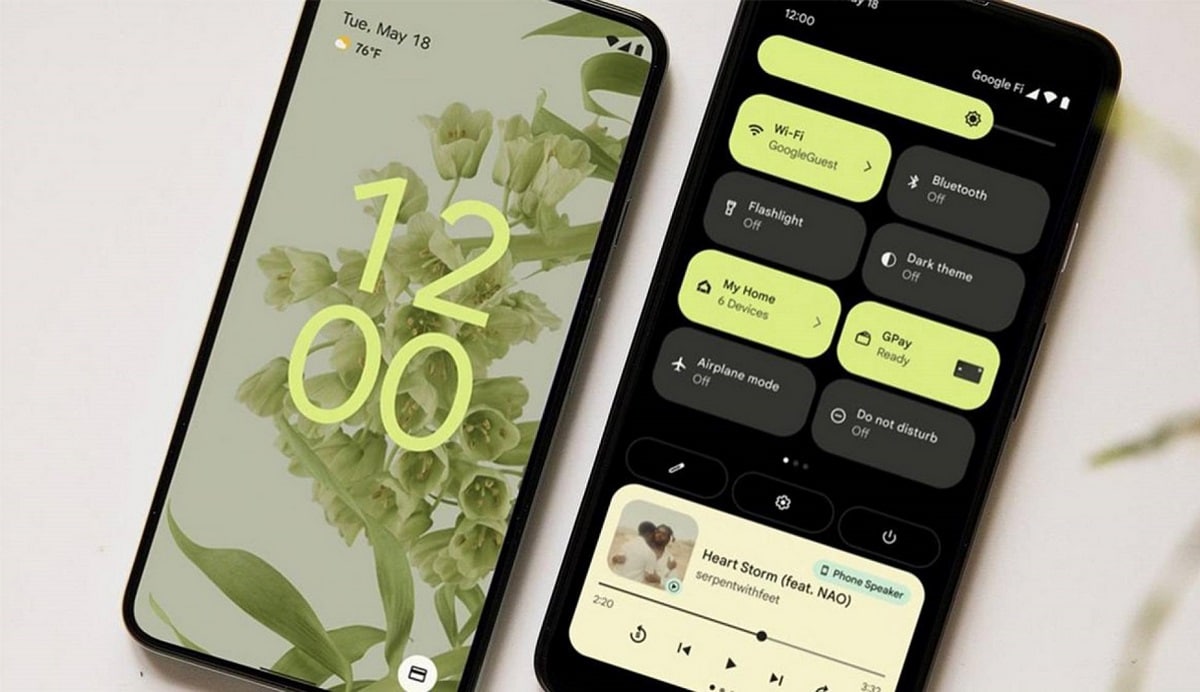
ನೀವು ಆಗಾಗ್ಗೆ ಬಳಸದ ಯಾವುದನ್ನಾದರೂ ತೆಗೆದುಹಾಕಿ
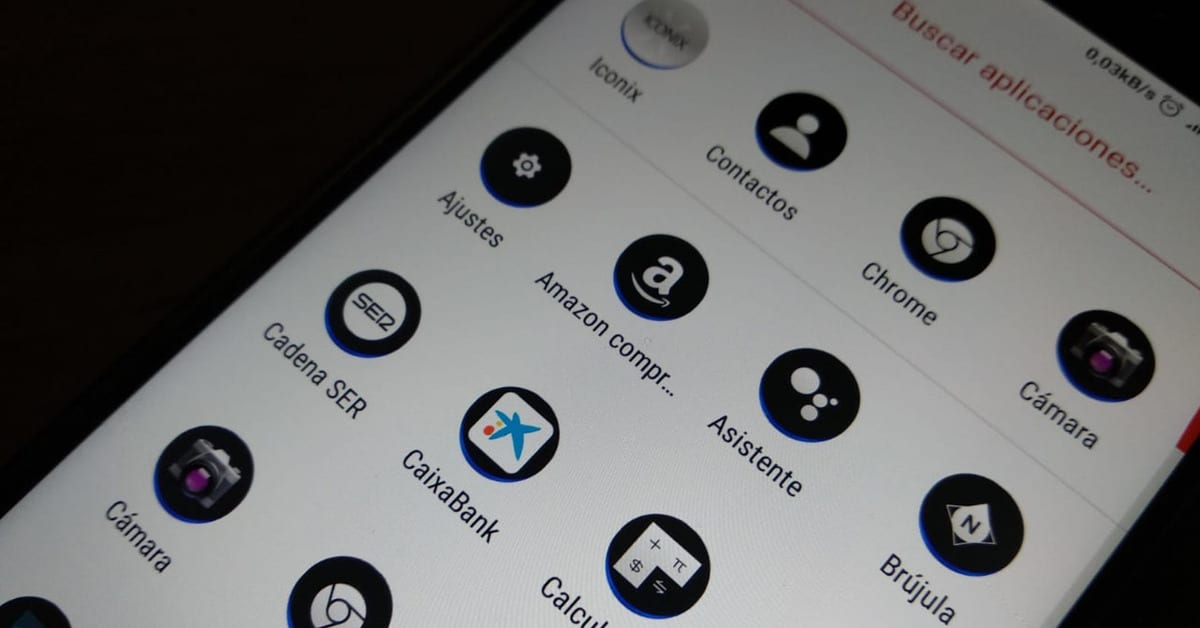
ನೀವು ಇತರರಿಗಿಂತ ಹೆಚ್ಚು ಬಳಸುವ ಅಪ್ಲಿಕೇಶನ್ಗಳು ಖಂಡಿತವಾಗಿಯೂ ಇರುತ್ತವೆ, ನೀವು ದೀರ್ಘಕಾಲದವರೆಗೆ ತೆರೆಯದಿರುವ ಕೆಲವು ಸಹ, ಇದು ಸಾಮಾನ್ಯವಾಗಿದೆ ಏಕೆಂದರೆ ಅವುಗಳು ದಿನದಿಂದ ದಿನಕ್ಕೆ ಕಾರ್ಯನಿರ್ವಹಿಸಲು ಪ್ರಮುಖವಾಗಿಲ್ಲ. ಅವು ಮೂಲತಃ ಇತರ ವ್ಯವಸ್ಥೆಗಳಿಂದ ರಚಿಸಲ್ಪಟ್ಟವುಗಳಿಗೆ ಹೋಲುತ್ತವೆ, ಸ್ಪಷ್ಟ ಉದಾಹರಣೆಯೆಂದರೆ ವಿಂಡೋಸ್, ಅವುಗಳ ಬಳಕೆಯನ್ನು ಬಾಧಿಸದೆ ತೆಗೆದುಹಾಕಬಹುದು.
Play Store ಮಿಲಿಯನ್ಗಟ್ಟಲೆ ಅಪ್ಲಿಕೇಶನ್ಗಳನ್ನು ಹೊಂದಿದೆ, ಅವುಗಳಲ್ಲಿ ಪ್ರಮುಖವಾದವುಗಳು ಎಲ್ಲಾ ಬಳಕೆದಾರರಿಗೆ ಪ್ರವೇಶವನ್ನು ಹೊಂದಿರುವ ವೀಡಿಯೊ ಆಟಗಳಾಗಿವೆ. ಅವರು ತೂಕವನ್ನು ಪಡೆಯುತ್ತಿದ್ದರೂ ಲಾಭವು ಅವರ ಮೇಲೆ ಮೇಲುಗೈ ಸಾಧಿಸುತ್ತದೆ ಇತ್ತೀಚಿನ ವರ್ಷಗಳಲ್ಲಿ ಮತ್ತು ಸಾಮಾನ್ಯವಾಗಿ ಕನಿಷ್ಠ 25% ಸಾಧನಗಳಲ್ಲಿ ಸ್ಥಾಪಿಸಲಾಗಿದೆ, ಒಂದು ಅಧ್ಯಯನದ ಪ್ರಕಾರ.
ಅಪ್ಲಿಕೇಶನ್ ತೆರೆಯಲು ಬಯಸಿದಾಗ ಐಕಾನ್ಗಳು ಮೂಲಭೂತ ಸ್ತಂಭಗಳಾಗಿವೆ ತ್ವರಿತವಾಗಿ, ಅವರಿಗೆ ಧನ್ಯವಾದಗಳು ನೀವು ಅವುಗಳನ್ನು ಒಂದೊಂದಾಗಿ ಇರಿಸಿದರೆ ನೀವು ಬಯಸಿದಂತೆ ಆದೇಶವನ್ನು ಹೊಂದಿರುತ್ತದೆ. ನೀವು 30 ಕ್ಕಿಂತ ಹೆಚ್ಚು ಹೊಂದಿದ್ದರೆ, ನಿಮ್ಮ ಮೊಬೈಲ್ನ ಡೆಸ್ಕ್ಟಾಪ್ ಅನ್ನು ಸ್ವಲ್ಪ ಹಗುರಗೊಳಿಸುವುದು ವಿಷಯವಾಗಿದೆ, ವಿಶೇಷವಾಗಿ ರಚಿಸಲಾದ ಪ್ರತಿಯೊಂದು ಡೆಸ್ಕ್ಟಾಪ್ಗಳನ್ನು ವೀಕ್ಷಿಸದೆಯೇ ನೀವು ತ್ವರಿತವಾಗಿ ಒಂದನ್ನು ಹುಡುಕಲು ಬಯಸಿದರೆ.
ಹೋಮ್ ಸ್ಕ್ರೀನ್ನಿಂದ ಐಕಾನ್ಗಳನ್ನು ತೆಗೆದುಹಾಕುವುದು ಹೇಗೆ
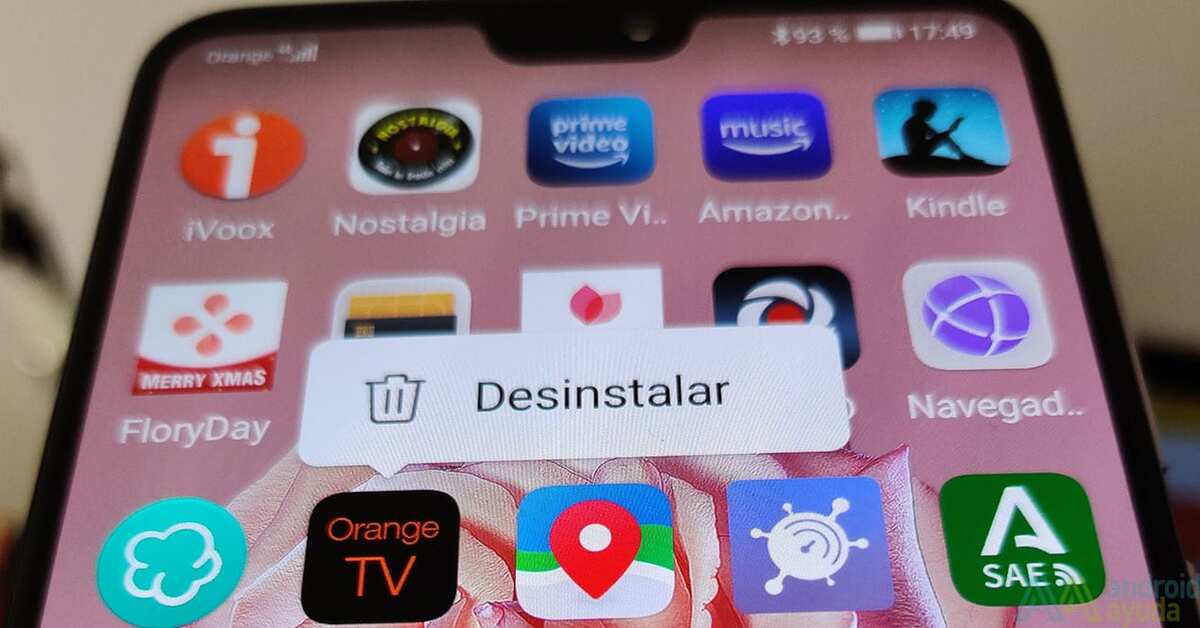
ಹೋಮ್ ಸ್ಕ್ರೀನ್ ಐಕಾನ್ಗಳನ್ನು ತೆಗೆದುಹಾಕಲು ಉತ್ತಮ ಮಾರ್ಗವೆಂದರೆ ಪ್ರಮಾಣಿತ ಮಾರ್ಗವನ್ನು ಬಳಸುವುದು, ಇದು ಅಪ್ಲಿಕೇಶನ್ ಅನ್ನು ತೆಗೆದುಹಾಕುವುದಿಲ್ಲ, ಏಕೆಂದರೆ ಅಪ್ಲಿಕೇಶನ್ಗಳ ನಿಯೋಜನೆಯಲ್ಲಿ ಅದನ್ನು ತೆರೆಯಲು ನಾವು ಹೊಂದಿಲ್ಲ. Android, ಇತರ ಸಿಸ್ಟಮ್ಗಳಂತೆ, ಆ ಐಕಾನ್ ಅನ್ನು ಅಳಿಸಲು ಅನುಮತಿಸುತ್ತದೆ ಮತ್ತು ವೇಗದ ಪ್ರವೇಶವನ್ನು ತೆಗೆದುಹಾಕಿದರೂ ಅದು ಹಾಗೆಯೇ ಮುಂದುವರಿಯುತ್ತದೆ.

ಮೊದಲನೆಯದು, ನೀವು ಮೊದಲ, ಎರಡನೆಯ ಅಥವಾ ಮೂರನೇ ಪರದೆಯಿಂದ ಯಾವ ಐಕಾನ್ ಅನ್ನು ತೆಗೆದುಹಾಕಲು ಬಯಸುತ್ತೀರಿ ಎಂಬುದನ್ನು ಸೂಚಿಸುವುದು, ನೀವು ಹೆಚ್ಚಿನ ಪರದೆಗಳನ್ನು ಹೊಂದಿದ್ದರೆ, ನೀವು ಕನಿಷ್ಟ ಒಂದು ಅಥವಾ ಎರಡನ್ನು ತೆಗೆದುಹಾಕಬೇಕು. ನೀವು ಹೆಚ್ಚು ತೆರೆಯುವಿಕೆಗಳನ್ನು ಹೊಂದಿದ್ದೀರಿ, ಸಾಮಾನ್ಯವಾಗಿ ಕಾರ್ಯಕ್ಷಮತೆಯು ನಿರೀಕ್ಷೆಗಿಂತ ಕಡಿಮೆಯಿರುತ್ತದೆ, ಇದು ಹಿನ್ನೆಲೆಯಲ್ಲಿ ತೆರೆದಿರುವ ಅಪ್ಲಿಕೇಶನ್ಗಳನ್ನು ಸಹ ಪರಿಗಣಿಸುತ್ತದೆ.
ಮುಖಪುಟ ಪರದೆಯಿಂದ ಐಕಾನ್ಗಳನ್ನು ತೆಗೆದುಹಾಕಲು, ಕೆಳಗಿನವುಗಳನ್ನು ಮಾಡಿ:
- ಟರ್ಮಿನಲ್ ಅನ್ನು ಅನ್ಲಾಕ್ ಮಾಡಿ ಮತ್ತು ಅಪ್ಲಿಕೇಶನ್ಗಳ ಪರದೆಗೆ ಹೋಗಿ ನೀವು ತೆಗೆದುಹಾಕಲು ಬಯಸುವ
- ನೀವು ತೆಗೆದುಹಾಕಲು ಬಯಸುವ ಐಕಾನ್ ಅನ್ನು ಒತ್ತಿರಿ, ಕೆಲವು ತಯಾರಕರು "ತೆಗೆದುಹಾಕು" ಆಯ್ಕೆಯನ್ನು ನೀಡುತ್ತಾರೆ, ಇದು ಐಕಾನ್ ಅನ್ನು ತೆಗೆದುಹಾಕುತ್ತದೆ, ಆದರೆ ಇನ್ನೊಂದು ಸಾಧ್ಯತೆಯು "ಅಸ್ಥಾಪಿಸು" ಆಗಿದ್ದರೆ, ಮೊದಲನೆಯದನ್ನು ಆರಿಸಿ
- ನಿಮಗೆ ಈ ಆಯ್ಕೆಯನ್ನು ಕಂಡುಹಿಡಿಯಲಾಗದಿದ್ದರೆ, ಈ ಹಂತವನ್ನು ತ್ಯಜಿಸಿ ಮತ್ತು ಕೆಳಗಿನದನ್ನು ಪ್ರಯತ್ನಿಸಿ
- ಅದರ ಮೇಲೆ ಒತ್ತಿ ಮತ್ತು "ತೆಗೆದುಹಾಕು" ಅಥವಾ "ಅಳಿಸು" ಎಂದು ಹೇಳುವ ಆಯ್ಕೆಯನ್ನು ನೀವು ನೋಡುವವರೆಗೆ ಅದನ್ನು ಎಳೆಯಿರಿ, ಅದು ಮೇಲ್ಭಾಗದಲ್ಲಿರುತ್ತದೆ
- ಆಂಡ್ರಾಯ್ಡ್ನ ವಿವಿಧ ಆವೃತ್ತಿಗಳು ಆರಂಭದಲ್ಲಿ "X" ಅನ್ನು ತೋರಿಸಿದವು, ಈಗ ಹೆಸರು ಮಾತ್ರ, ನೀವು ಡೆಸ್ಕ್ಟಾಪ್ನಿಂದ ಶಾರ್ಟ್ಕಟ್ ಅನ್ನು ತೆಗೆದುಹಾಕಲು ಮತ್ತು ಅಪ್ಲಿಕೇಶನ್ಗಳ ಮೆನುವಿನಲ್ಲಿ ಇರಿಸಿಕೊಳ್ಳಲು ಬಯಸಿದಾಗ ಅದು ಸ್ಪಷ್ಟವಾಗಿರುತ್ತದೆ
ನೋವಾ ಲಾಂಚರ್ನೊಂದಿಗೆ Android ಡೆಸ್ಕ್ಟಾಪ್ ಐಕಾನ್ಗಳನ್ನು ತೆಗೆದುಹಾಕಿ

ನಿಮ್ಮ Android ಫೋನ್ನ ಡೆಸ್ಕ್ಟಾಪ್ನಿಂದ ಐಕಾನ್ಗಳನ್ನು ತೆಗೆದುಹಾಕಲು ಬಂದಾಗ ಉತ್ತಮ ಮಿತ್ರ ನೋವಾ ಲಾಂಚರ್ ಆಗಿದೆ, ನಿಮ್ಮ ಟರ್ಮಿನಲ್ನ ಗ್ರಾಹಕೀಕರಣವನ್ನು ಮೀರಿದ ಉಪಯುಕ್ತತೆ. ಈ ಅಪ್ಲಿಕೇಶನ್ Android ಮತ್ತು ಇತರ ಸಿಸ್ಟಮ್ಗಳಲ್ಲಿ ಲಭ್ಯವಿದೆ, ಕಾರ್ಯಗಳು ಸಾಕಷ್ಟು ಇವೆ, ಆದ್ದರಿಂದ ಅವುಗಳಲ್ಲಿ ಪ್ರತಿಯೊಂದನ್ನು ಪಟ್ಟಿ ಮಾಡುವುದು ಬಹುತೇಕ ಅಂತ್ಯವಿಲ್ಲ.
ನೋವಾ ಲಾಂಚರ್ ಅಗಾಧ ಸಾಮರ್ಥ್ಯವನ್ನು ಹೊಂದಿದೆ, ಅದರ ಬಳಕೆಯ ಮೇಲೆ ಪರಿಣಾಮ ಬೀರದೆ ಅಪ್ಲಿಕೇಶನ್ಗಳನ್ನು ಅಳಿಸುವ ಸಾಧ್ಯತೆಯನ್ನು ಸೇರಿಸಲಾಗುತ್ತದೆ. ನೀವು ನಿರ್ದಿಷ್ಟವಾಗಿ ಕೆಳಗೆ ಡೌನ್ಲೋಡ್ ಮಾಡುವ ಉಪಕರಣವನ್ನು ಹೊಂದಿದ್ದೀರಿ, ಕೆಲವು ಸೆಕೆಂಡುಗಳಲ್ಲಿ ಸ್ಥಾಪಿಸಿ ಮತ್ತು ಅಪ್ಲಿಕೇಶನ್ ಶಾರ್ಟ್ಕಟ್ ಅನ್ನು ಅಳಿಸಲು ಪ್ರತಿ ಹಂತಗಳನ್ನು ಅನುಸರಿಸಿ.
ಈ ಪ್ರಕ್ರಿಯೆಯನ್ನು ಕೈಗೊಳ್ಳಲು, ಈ ಕೆಳಗಿನವುಗಳನ್ನು ಮಾಡಿ ನಿಮ್ಮ ಸಾಧನದಲ್ಲಿ:
- ನೋವಾ ಲಾಂಚರ್ ಅನ್ನು ಡೌನ್ಲೋಡ್ ಮಾಡುವುದು ಮೊದಲ ಮತ್ತು ಮುಖ್ಯವಾದ ವಿಷಯ ನಿಮ್ಮ ಫೋನ್ನಲ್ಲಿ, ಕೆಳಗಿನ ಪೆಟ್ಟಿಗೆಯ ಮೇಲೆ ಕ್ಲಿಕ್ ಮಾಡಿ ಮತ್ತು ಅದರ ಸ್ಥಾಪನೆಗೆ ಮುಂದುವರಿಯಿರಿ
- ನೀವು ನಿರ್ದಿಷ್ಟವಾಗಿ ಅಳಿಸಲು ಬಯಸುವ ಐಕಾನ್ಗಾಗಿ ನೋಡಿ, ನೀವು ಅದನ್ನು ಅಳಿಸಿದರೂ ಸಹ, ನೀವು ಎಲ್ಲಾ ಅಪ್ಲಿಕೇಶನ್ಗಳನ್ನು ಪ್ರದರ್ಶಿಸಿದಾಗ ನೀವು ಅದನ್ನು ನೋಡುತ್ತೀರಿ
- ಐಕಾನ್ ಮೇಲೆ ದೀರ್ಘವಾಗಿ ಒತ್ತಿರಿ, ನೀವು ಕೆಲವು ಆಯ್ಕೆಗಳನ್ನು ನೋಡುತ್ತೀರಿ
- "ಅಪ್ಲಿಕೇಶನ್ ಮಾಹಿತಿ" ಎಂದು ಹೇಳುವದನ್ನು ಆರಿಸಿ ಮತ್ತು "ತೆಗೆದುಹಾಕು" ಕ್ಲಿಕ್ ಮಾಡಿ
- ಇದರ ನಂತರ ಅದು ತಕ್ಷಣವೇ ಕಣ್ಮರೆಯಾಗುತ್ತದೆ
ನಾವು ನೋವಾ ಲಾಂಚರ್ ಅಪ್ಲಿಕೇಶನ್ ಅನ್ನು ಹೊಂದಿರುವುದರಿಂದ ಇದು ಗೋಚರಿಸುತ್ತದೆ, ಇದು ಲಾಂಚರ್ ಆಗಿ ಕಾರ್ಯನಿರ್ವಹಿಸುತ್ತದೆ, ಅದೇ ಸಮಯದಲ್ಲಿ ನಾವು ಹೆಚ್ಚಿನ ಸಂಖ್ಯೆಯ ವಿಷಯಗಳನ್ನು ಮಾಡಬಹುದು, ಉದಾಹರಣೆಗೆ ಚಲಿಸುವ ಅಪ್ಲಿಕೇಶನ್ಗಳು ಮತ್ತು ಹೆಚ್ಚಿನವುಗಳನ್ನು ಒಳಗೊಂಡಂತೆ. ಅಪ್ಲಿಕೇಶನ್ನ ಬಳಕೆಯು ಆ ಪರದೆಯಿಂದ ಅದನ್ನು ತೆಗೆದುಹಾಕಲು ಸಾಧ್ಯವಾಗುತ್ತದೆ, ತ್ವರಿತ ಪ್ರಾರಂಭ ಮತ್ತು ಹೆಚ್ಚಿನವುಗಳನ್ನು ಒಳಗೊಂಡಂತೆ ಅದರೊಂದಿಗೆ ಬಹಳಷ್ಟು ಕೆಲಸಗಳನ್ನು ಮಾಡಲು ನಮಗೆ ಅನುಮತಿಸುತ್ತದೆ.

ಶಾರ್ಟ್ಕಟ್ ಐಕಾನ್ ಅನ್ನು ಎಂದಿಗೂ ರಚಿಸದಂತೆ ಮಾಡಿ
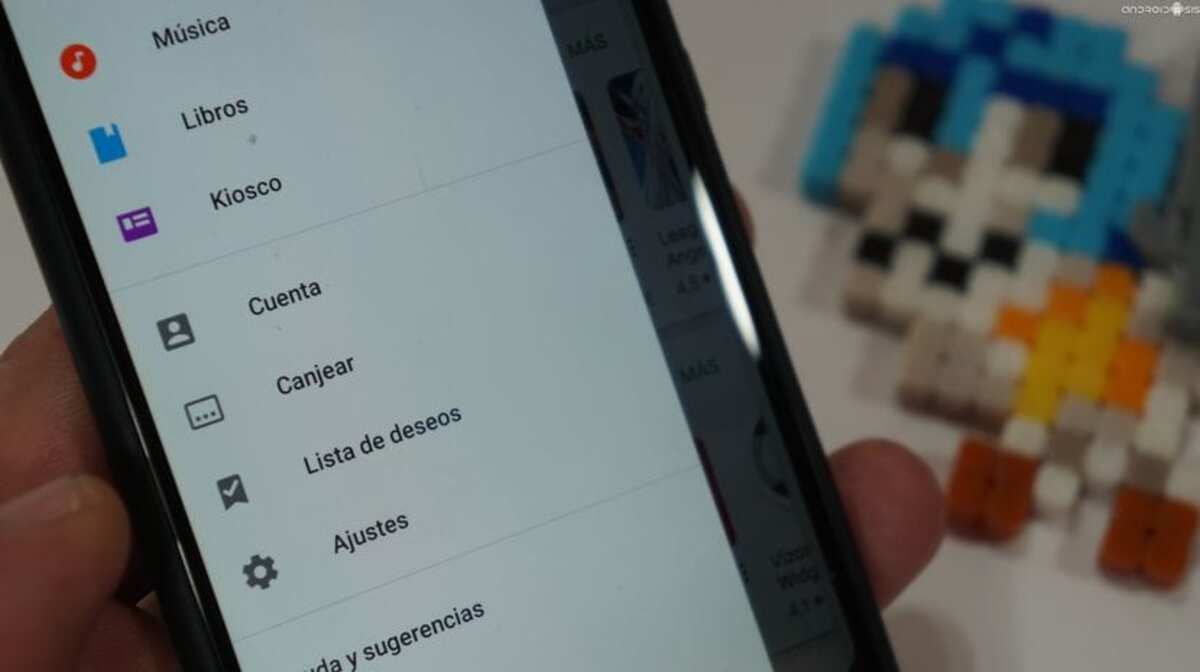
ಶಾರ್ಟ್ಕಟ್ ರಚಿಸುವ ಅಗತ್ಯವಿಲ್ಲದೇ ಅಪ್ಲಿಕೇಶನ್ ಅನ್ನು ಸ್ಥಾಪಿಸಲು Android ಅನುಮತಿಸುತ್ತದೆಇದಕ್ಕಾಗಿ, ಹಿಂದಿನ ಕಾನ್ಫಿಗರೇಶನ್ ಇರುವ ಪ್ಲೇ ಸ್ಟೋರ್ ಮೂಲಕ ಹೋಗುವುದು ಮುಖ್ಯ ವಿಷಯವಾಗಿದೆ. ಅಂಗಡಿಯಿಂದ ನಾವು ಅದನ್ನು ಮಾಡಬಹುದು ಆದ್ದರಿಂದ ಯಾವುದೇ ಅಪ್ಲಿಕೇಶನ್ ಅನ್ನು ಸ್ಥಾಪಿಸುವಾಗ ಯಾವುದೇ ಪರದೆಯ ಮೇಲೆ ಐಕಾನ್ ಅನ್ನು ರಚಿಸಲಾಗುವುದಿಲ್ಲ.
ಈ ಪ್ರಕ್ರಿಯೆಯನ್ನು ಕೈಗೊಳ್ಳಲು, ಹಂತ ಹಂತವಾಗಿ ಇದನ್ನು ಮಾಡಿ:
- ಪ್ಲೇ ಸ್ಟೋರ್ ತೆರೆಯುವುದು ಮೊದಲ ಹಂತವಾಗಿದೆ ನಿಮ್ಮ ಫೋನ್ನಲ್ಲಿ
- ಡ್ರಾಪ್ಡೌನ್ ತೆರೆಯಲು ಮತ್ತು ಸಂಪೂರ್ಣ ಮೆನು ಲಭ್ಯವಾಗಲು ಮೂರು ಅಡ್ಡ ಸಾಲುಗಳ ಮೇಲೆ ಕ್ಲಿಕ್ ಮಾಡಿ
- "ಸೆಟ್ಟಿಂಗ್ಗಳು" ಕ್ಲಿಕ್ ಮಾಡಿ ಮತ್ತು ಎಲ್ಲಾ ಆಯ್ಕೆಗಳು ಲೋಡ್ ಆಗುವವರೆಗೆ ಕಾಯಿರಿ
- "ಹೋಮ್ ಸ್ಕ್ರೀನ್ಗೆ ಐಕಾನ್ ಸೇರಿಸಿ" ಎಂಬ ಸಂದೇಶದೊಂದಿಗೆ ಕಾಣಿಸಿಕೊಳ್ಳುವ ಚೆಕ್ಮಾರ್ಕ್ ಅನ್ನು ನೀವು ತೆಗೆದುಹಾಕಬೇಕು, ಅದು "ಸಾಮಾನ್ಯ" ನಲ್ಲಿ ಕಾಣಿಸಿಕೊಳ್ಳುತ್ತದೆ, ಇದಕ್ಕಾಗಿ ನೀವು ಎಲ್ಲವನ್ನೂ ವೀಕ್ಷಿಸಬೇಕು ಮತ್ತು ಇದನ್ನು ಗುರುತಿಸಬೇಡಿ
